형상관리는 2개이상 동시에 설정이 까다롭다
1. repository 생성하기

예시

2. 해당 프로젝트 폴더 이동 → Open Git Bash here 클릭

3. 환경설정 시 아이디과 닉네임 확인
git config --global user.name 이름
git config --global user.email 이메일
아이디와 닉네임 들어갔는지 확인
git config --list
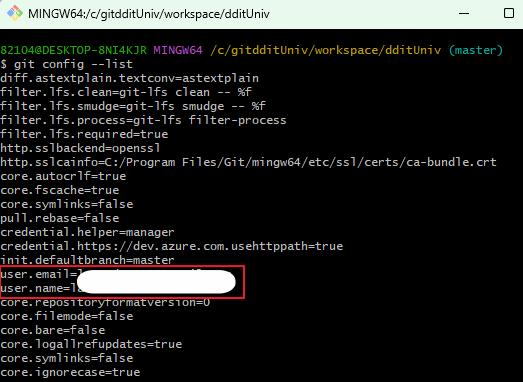
4. git init(초기화) 생성
git init : 폴더가 로컬저장소 지정
.git 폴더가 원격 저장소가 된다
git 폴더 안에는 hooks 이라는 갈고리가 있는데 삭제 수정등 특정 상황을 추적된다
git init
.git 폴더는 숨긴 항목이라서 숨긴 항목 체크 해야 보인다.
숨긴 항목 보는 방법
보기 → 표시 → 숨긴 항목 체크
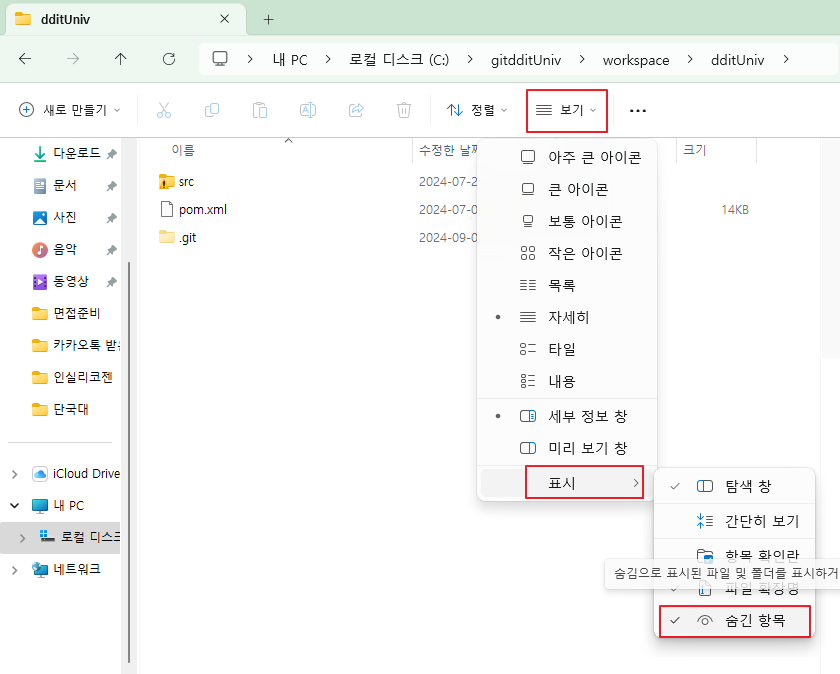

5. git add . ( add 다음에 띄우고 . 찍는다 )
git 안에 폴더 추가 한다
. ⇒ 전체 추가라는 뜻이다
git add .
6. git status(파일 상태 확인)
현재작업의 상태를 찍어 볼수 있는 명령어
git status
Changes to be committed:변경사항이 staging 됐고 아직 commit 전 상태

https://lavender1122.tistory.com/220
[Git Bash]git status : 현재작업 (Working tree)의 상태 확인
git status는 현재작업 (Working tree)의 상태를 찍어볼 수 있는 명령어변경사항(Changes)이 있는지 없는지 여부와 staging이 되었는지 commit 할 것이 있는지 등 알려준다.사용법git statusnothing to commit, working t
lavender1122.tistory.com
7. git commit -m "first commit" (로컬저장소 저장)
commit 하면 로컬 저장소에 저장된다
git commit -m "주석작성"
git commit -m "first commit"
git status 하면 nothing to commit, working tree clean (커밋할게 없다 즉, 변경사항이 없다)

8. git branch -M main(핵심 가지)
디폴트 브랜치
git branch -M main

9. git remote add origin https://github.com/lavender1122/-.git (로컬 저장소와 원격 저장소 연결)
git remote add origin 깃주소

https://lavender1122.tistory.com/221
[Git bash] git remote 명령어로 원격 저장소 연결/삭제/ 이름 변경하기
로컬의 프로젝트 폴더가 어떤 원격 저장소와 연결되어 있는지 확인 방법로컬에 생성한 디렉토리를 원격 저장소와 연결하는 방법연결한 원격 저장소가 없으면 git remote 해보면 아무것도 뜨지 않
lavender1122.tistory.com
10. git remote -v (연결된 원격 저장소 확인)
원격 저장소가 어떤 프로젝트와 연결되어 있는지 자세히 알수 있다
git remote -v
11. git push -u origin main (로컬 저장소의 파일들을 원격 저장소로 올린다.)
git push -u origin main

12. 깃허브 확인
새로고침 후 확인

'Git' 카테고리의 다른 글
| [git] 원격 저장소와 로컬저장소 (0) | 2024.11.07 |
|---|---|
| [Git bash] git clone (0) | 2024.09.01 |
| [Git bash] git remote 명령어로 원격 저장소 연결/삭제/ 이름 변경하기 (0) | 2024.09.01 |
| [Git Bash]git status : 현재작업 (Working tree)의 상태 확인 (0) | 2024.09.01 |
